Releasenyheter 2025-05-06
25 april, 2025Releasenyheter 2025-05-06
SoftOne GO är ett ledande, komplett och flexibelt affärssystem, utvecklat med kundens behov i fokus. Systemet är ett modulbaserat, vilket innebär att du bara köper de delar du behöver och företaget kan enkelt börja växa tillsammans med systemet.
Oavsett vilken bransch du verkar inom är vår mångsidiga affärsplattform skräddarsydd för att möta dina unika behov och driva din framgång. Från hälsovård till finans, tillverkning till e-handel, vår lösning ger företag inom olika sektorer möjlighet att frodas i dagens konkurrensutsatta landskap. Med mer än 2000 kunder och över 30 års erfarenhet har vi byggt en gedigen branscherfarenhet.
SoftOne Group erbjuder olika tjänster med syfte att ge bästa möjliga support till dig som kund, oavsett om du är ny kund eller har använt vår affärsmiljö under en längre tid. Våra konsulter har lång erfarenhet av affärsprocesser och IT-system. Tjänsterna omfattar implementering, utbildning, förlängning av licenser till omfattande konsultarbete.
Numera är det möjligt att göra en avrundning på närvaro/-frånvarotidkoder till en annan tidkod.
Du hittar tidkoderna under Personal -> Inställningar -> Tid -> Närvarotidkoder eller Frånvarotidkoder.
T ex en anställd har 0:15 min övertid före sitt schema på dagen och 0:30 min efter sitt schema.
Här önskar vi att allt över 0:30 min övertid på dagen ska bli Flex.
Om det finns flera tidkoder med avrundning hel dag, så ska man kunna välja att dom INTE ska avrundas ihop genom att välja olika avrundningsgrupper.
Exempel på text i kollektivavtal:

1. Här har vi valt Avrunda ner hel dag under Avrundningstyp.
2. Under Värde fyller du i summan minuter du önskar avrunda på.
3. När du valt avrundningstyp Avrunda ner hel dag så dyker fältet Avrundningsgrupp upp och där du kan namnge din grupp.
4. Även fältet Lägg till avrundning till annan tidkod dyker upp där du väljer vilken tidkod överskjutande tid ska hamna på.

Attestera tid:
5. I exemplet nedan har den anställde 0:15 min övertid före schemat.
6. Den anställde har även 0:30 min övertid efter schemat.
7. Då tidkoden grupperar ihop dessa två transaktioner på dagen och allt utöver 30 min (värdet på tidkoden) hamnar som Flex.
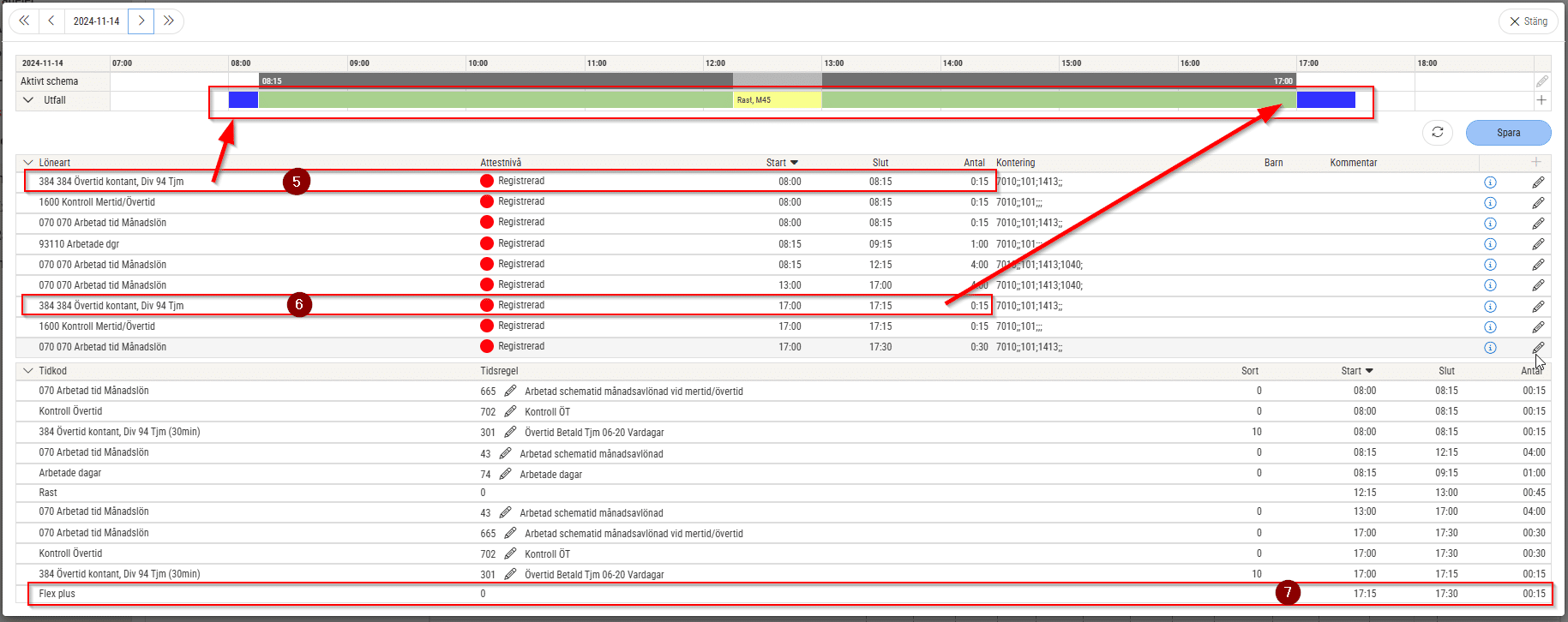
Under inställningar betalningsuppgifter och fältet standard betalningstyp (Administrera > Företag > Företag) går det inte längre att lägga upp konton med typen SEPA.
Ett fåtal kunder som hade SEPA som betalningstyp har fått detta ändrat till IBAN.

En förändring har skett gällande utseendet på varningar. Denna förändring har att göra med framtida nya varningar i löneberäkningen och för att få ett enhetligt utseende i både Tid & Lön.
Tid: Före och efter

Lön: Före och Efter

Den nya app-versionen finns vanligtvis tillgänglig samma dag som webb-releasen. Det kan dock förekomma en fördröjning på någon dag från att vi släpper app-versionen till dess att den blir tillgänglig i App Store och Google Play.
Observera att uppdateringen behöver laddas ned manuellt om telefonen inte är inställd på automatisk uppdatering av nya app-versioner.
När du ska koppla kostnaden för en leverantörsfaktura till ett projekt på sidan Fakturaattest föreslår appen numera fakturabeloppet, precis som på webben.
Det är beloppet från leverantörsfakturans totala kostnad som föreslås och det föreslagna beloppet minskas om du har kopplat kostnaden till flera projekt.
Exempel:

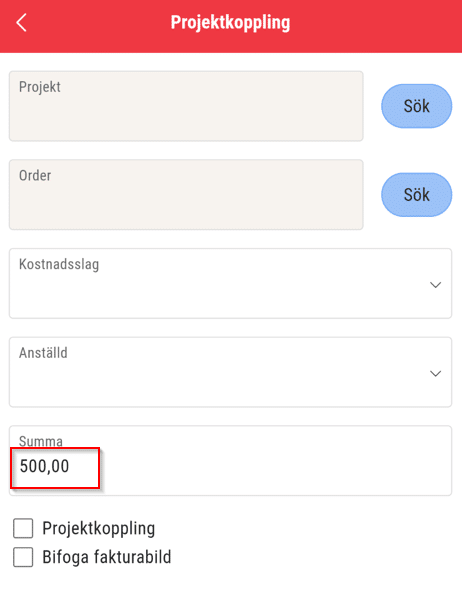
Vid sökning av externa artiklar på en ordern blir numera den grossist som är angiven på ordern förvald och blåmarkerad på sidan Välj grossist. Samma funktionalitet finns sedan tidigare på webben.
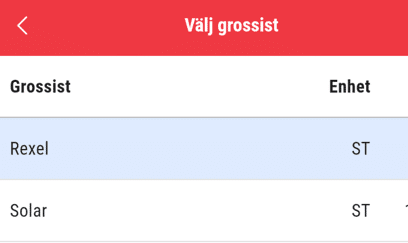
Bra att veta!
Inga nyheter inom området Tid/Bemanning i denna release
Inga nyheter inom området Lön i denna release.
Område: Ekonomi -> Import -> Connect
Följande förbättringar har gjorts för ICA kunder som importerar filer från MinButik.
1. Nu har man möjlighet att välja vilket motkonto som ska användas i verifikatet. Tidigare har man varit tvungen att gå in i verifikatet efter import och ändra motkonto.
Om konto saknas i importfilen används kontot som valts i fältet ’Motkonto’. Om inget val gjorts används standardvärdet från inställningen för ’Kundfordran’.
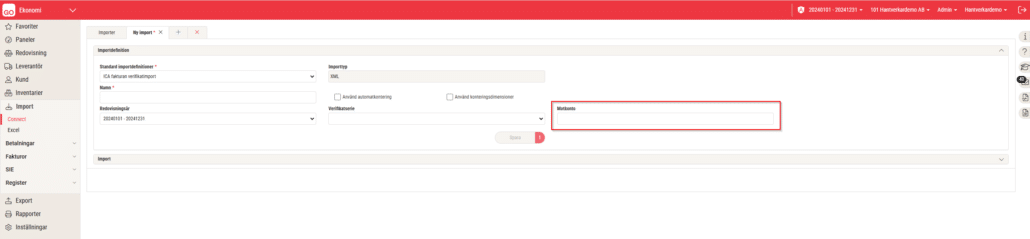
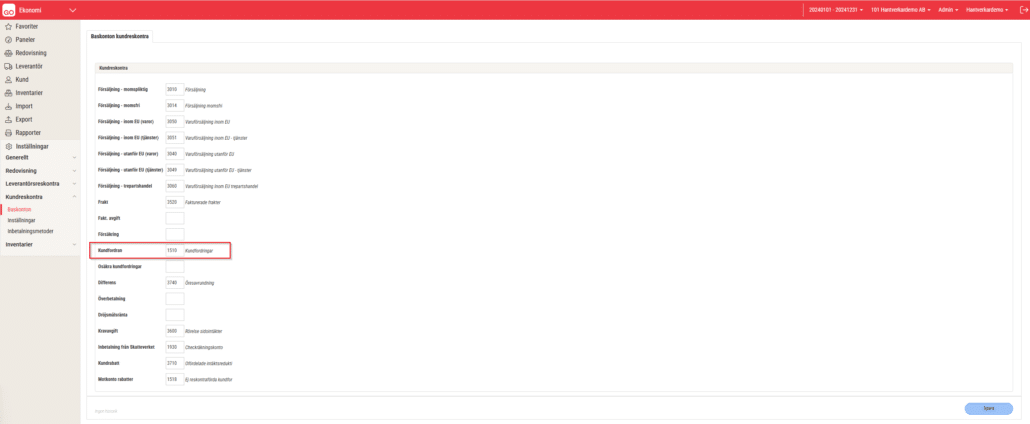
2. Det är nu möjligt att ladda upp flera filer för olika importdefinitioner samtidigt. Baserat på filnamn så får man förslag var filen ska laddas upp.
Funktionen förenklar processen när man vill hantera ett stort antal filer. Du som användare får förslag på vilken importdefinition som ska användas samtidigt som du kan applicera relevanta inställningar innan du genomför import samt göra den i korrekt ordning.
3. Nu kommer det upp ett varningsmeddelande om fil har importerats tidigare. Man har möjlighet att välja om man vill importera dessa igen eller inte.
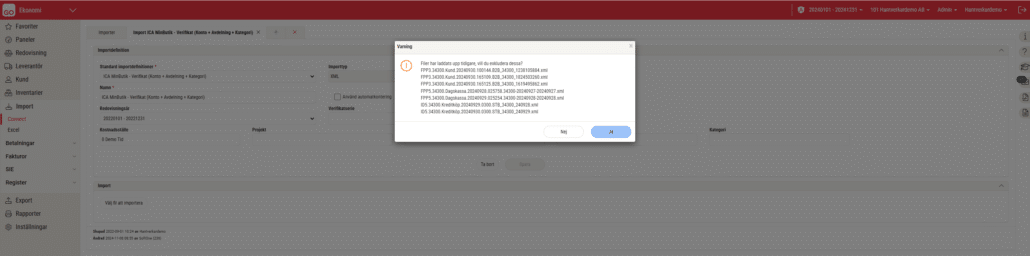
För ICA kunder lanserar vi nu två nya resultat- och balansrapporter! Dessa rapporter är utav typen ”standard” vilket innebär att innehåll underhålls centralt av SoftOne, därav syns symbolen för hänglås.
Resultatrapporter
Balansrapporter
Viktigt att tänka på:
Se till att bruttovinstkoder är uppdaterade så att balans- och resultatrapport för ”Månad” visar korrekta siffror.
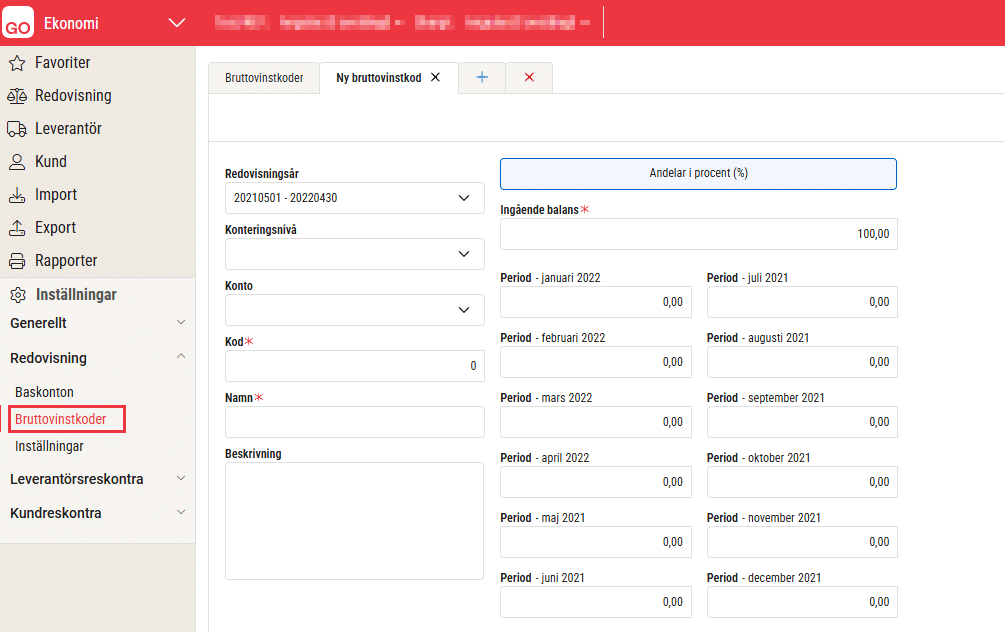
Så här gör du:
Gå till rapporter och analys i höger meny och klicka i fliken rapporter.
Klicka i checkboxen ”Visa även ej upplagda”.
Ställ dig i sökfältet och skriv t ex ”ICA st”. Du får nu upp fyra rapportalternativ.

3. Klicka på den rapport du önskar och klicka sen på Spara. Vi rekommenderar att man bibehåller samma rapportnummer och namn som står som default.
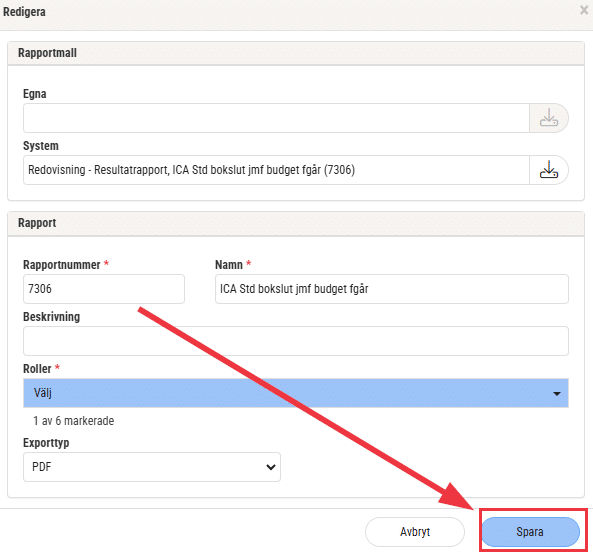
4. Rapporten finns nu upplagd i bolaget och kan användas. Det går såklart att favoritmarkera den så att den finns lättillgänglig under fliken ”favoriter”.
5. Klicka på kugghjulet för att göra dina önskade inställningar.
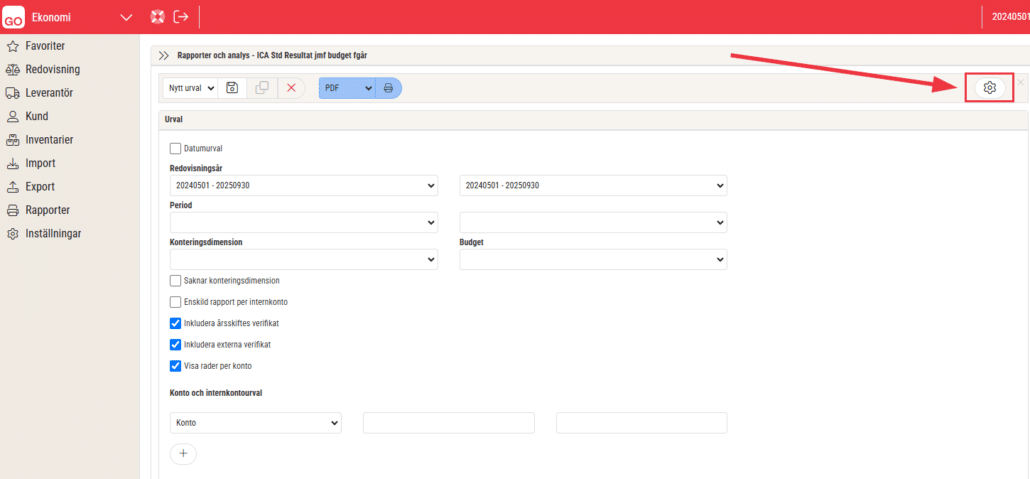

Den 2 december lanserade SoftOne stöd för bankintegration. Först ut är Handelsbanken.
Bankintegration innebär att du som kund skickar betalningsfil till Handelsbanken via SoftOne GO som därefter godkänns i internet- eller mobilbanken. Återrapportering av leverantörsbetalningar samt kundinbetalning kommer in med automatik i SoftOne GO där avstämning av kund- och leverantörsreskontra sker.
Gå in via denna länk och gör din intresseanmälan https://www.softone.se/bankintegration/.
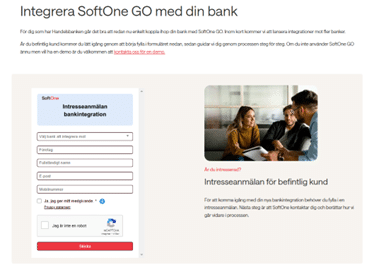
SoftOne kontaktar dig och kommer att ställa följande frågor som ligger till grund för avtal:
SoftOne tar ut en avgift för att hantera bankintegration. I samband med att kund ansöker och godkänner pris för bankintegration skapar SoftOne upp ett avtal som ligger till grund för fakturering. En avstämning kommer att ske löpande för att stämma av antalet transaktioner och antal bankkonton som nyttjas.
Område: Ekonomi -> Import -> Betalningar -> Leverantörsbetalningar
OBS! Detta gäller för kunder som använder vår bankintegration och som har inställning ”Automatiskt skapande av betalning för autogirofakturor”. Se ”Ekonomi > Inställningar > Leverantörsreskontra > Inställningar
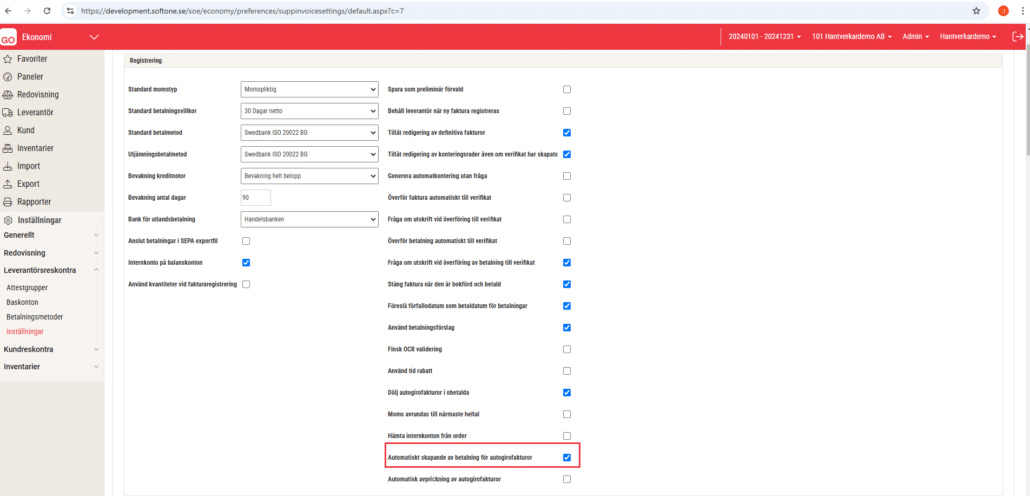
Vid återrapportering av leverantörsbetalningar med filformat camt.053.ext så inkluderas samtliga transaktioner som betalats från bankkontot, inklusive autogirobetalningar. Tidigare fick dessa betalrader status ”Fel” i GO då de redan har blivit hanterade och avprickade som betalda i ett tidigare flöde.
För att lösa detta har vi valt att fortsatt visa upp autogirobetalningar i filen men för att användaren ska slippa manuell handpåläggning kommer dessa transaktionsrader vara utgråade och få status ”matchad”.
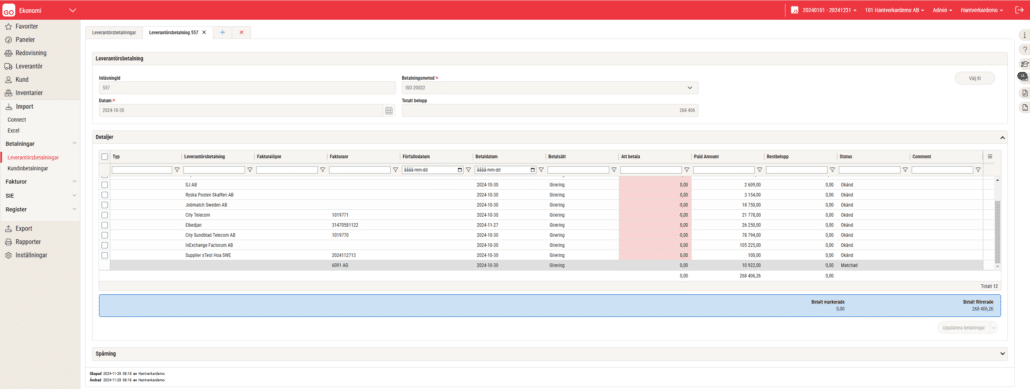
Område: Ekonomi -> Import -> Betalningar -> Kundinbetalningar
OBS! Detta gäller för kunder som använder vår bankintegration.
I samband med att man jobbar med en kundinbetalningsfil så kan det hända att man inte blir helt klar. T ex om ett inbetalt belopp inte stämmer och man behöver ta fram mer information och därför måste lämna sidan för att sedan fortsätta vid en annan tidpunkt.
Det har alltid funnits en spara knapp längst ner på sidan men den har inte varit aktiverad.
Nu är spara knappen aktiverad och man kan göra de justeringar som önskas, spara och lämna fönstret för att sedan gå tillbaka till filen och göra klart.

Område: Ekonomi -> Leverantör -> Attest -> Mina Attesterade
I fliken ’Mina attesterade’ visar nu endast fakturor som användaren har godkänt.
Tidigare inkluderades alla fakturor, även de som ännu inte hade godkänts.

Område: Ekonomi -> Inställningar -> Generellt -> Valutor
Denna sida har uppdaterats med nya funktioner.
1. I varje kolumn i listan finns nu utökad filtreringsmöjlighet.
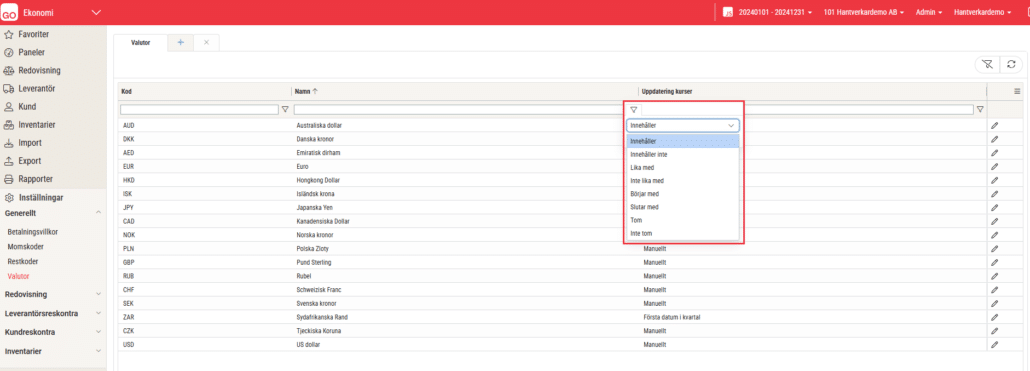
2. Bättre stöd för inmatning av kurser.
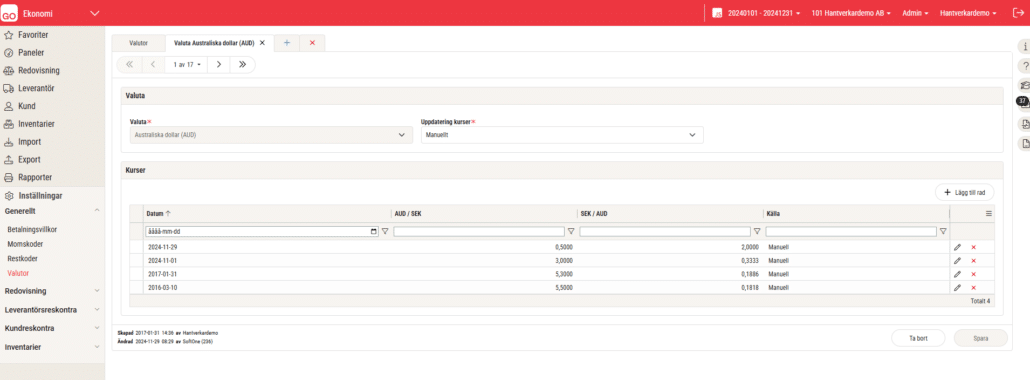
3. Det är nu möjligt att redigera kurs i bägge fälten, dvs ’Basvaluta/Valuta’ samt i ’Valuta/Basvaluta’.
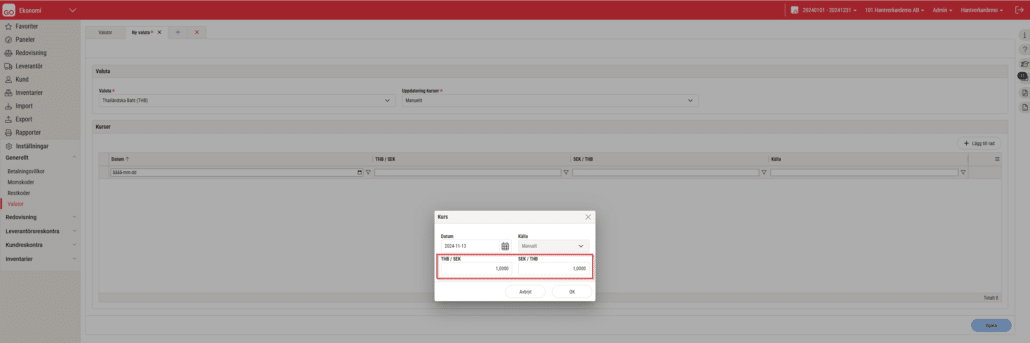
4. Felmeddelande om man försöker registrera en valuta manuellt på samma datum.
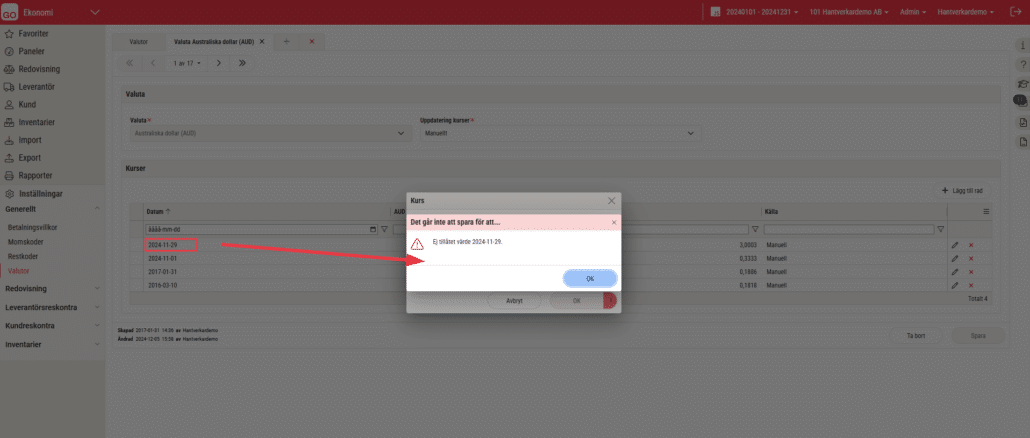
På redigeringssidan av en artikel kan du nu ändra kolumnen ’Hyllplats’ på sparade lagerrader. Du kan även ta bort hyllplatsen helt och hållet.
Ändringen innebär större flexibilitet för de användare som hanterar lagerplatser i SoftOne GO.
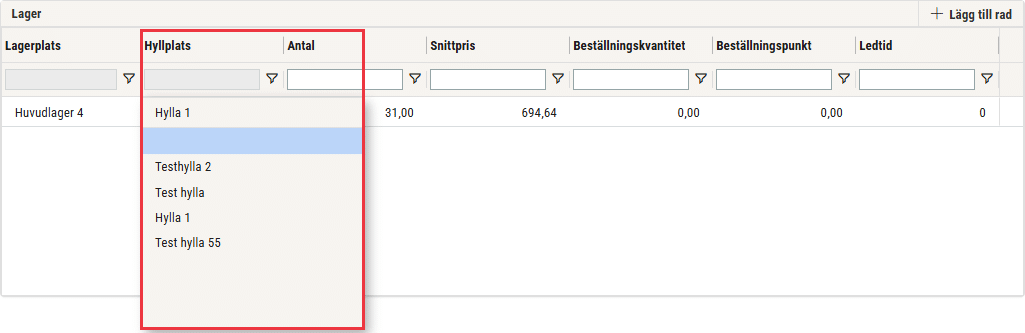
I releasenyheterna den 29 oktober 2024 informerade vi om att det nu går att skicka alla kundfakturor (Försäljning > Faktura > Fakturor) på samma gång oavsett fakturametod.
Vi har nu uppdaterat felmeddelandet som visas i de fall en eller flera fakturor saknar fakturametod. Meddelandet visar nu även vilken/vilka fakturor som behöver kompletteras med fakturametod.
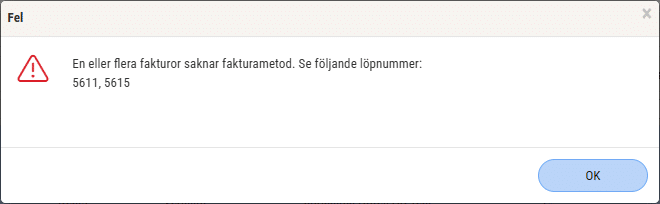
Nu finns det möjlighet att öppna Projektöversikten i en ny webbläsarflik via redigeringssidan av ett projekt (Försäljning > Projekt > Projekt). Detta gör du genom att högerklicka på miniräknarikonen.
Syftet är att snabbt få en överblick över de transaktioner som har registrerats och kopplats till det aktuella projektet och samtidigt behålla projektlistan öppen i en separat flik.
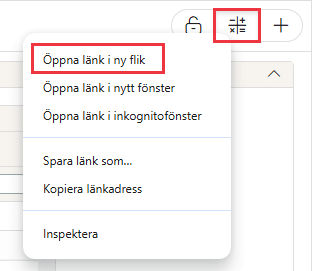
Arbetsbeskrivning kan sedan föregående release registreras på en offert och följer även med vid överföring till order/kundfaktura.
Texten har nu också lagts till vid utskrift av standardrapporter för offert.

Checklistan ’Arbetsorder Tidsedel – El’ har uppdaterats med text om föreskrift ELSÄK-FS2021:5.
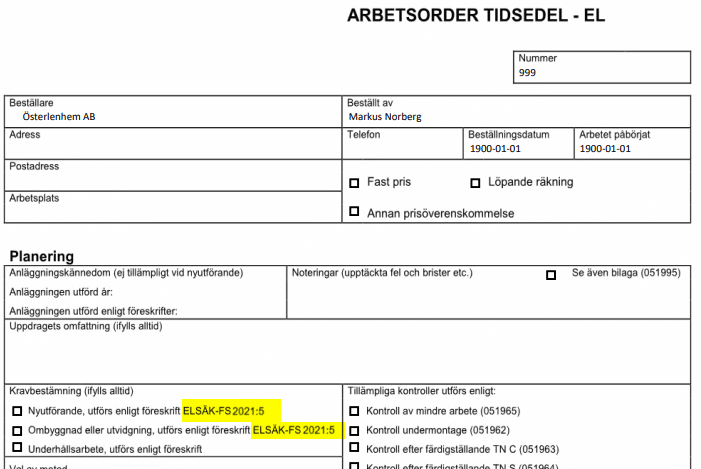
På sidan Skattereduktion (Försäljning > Faktura > Skattereduktion > fliken Ansökta) har vi lagt till en användarinställning för alternativen ’Skriv ut rapport’ och ’Spara till fil’.
Det innebär att nästa gång du går in i listan över ansökta skattereduktioner kommer ditt senaste val visas.
Tidigare har alternativet ’Skriv ut rapport’ varit förvalt, men den nya användarinställningen underlättar för de användare som endast sparar ned filer.
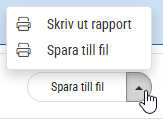
Höjt ROT-avdrag, Importera nettopriser från Ahlsells, Analys för inventarier, Räkna om kontering automatiskt vid byte av huvudtillhörighet. Klicka in för…
Uppdaterade anställningsmallar, ny analys för detaljerad dagavstämning, sätt eget värde på engångsskatt, Förbättrad SIE import, Importera nettopriser från Dahl, Solar…
Ladda upp filer och dok i appen, utbetala rörligt semestertillägg, förbättrad funktionalitet för SIE Export, systemprislista för Bevego, uppdaterade yrkeskoder…
Uppdaterade färger i periodsammanställning, schemaläggning och attest av tid, begränsa karensavdrag i tidavtal, automatiskt påslag vid vidarefakturering, förbättrad projektöversikt, ny…
Information om utgångna VVS-artiklar, ladda upp ZIP filer och automatisera dina importer, uppgifter angående sjuklön har tagits bort från rapporten…
Lansering av bankintegration, nya resultat- och balansrapporter för ICA, importförbättringar för ICA MinButik och automatisk avrundning på närvaro/-frånvarotidkoder till en…
Nu kan alla med behörighet sysadmin ta del av vår analysmodul.
Nu har vi infört en funktion som innebär att man kan scrolla i alla pdf-dokument som finns i högermenyn.
Schemaplaneringen: Veckoarbetstid inkluderar sekundära anställningar. Nu räknas tiden på avtal från sekundära anställningar till veckoarbetstiden i schemaplaneringen.
Det är nu möjligt att registrera tillägg (resa/utlägg) direkt från närvaroterminalen vid instämpling eller byte av konteringsnivå. Du kan dels…
Förtydligade push-notiser. Nu visas ämnesraden som ligger i GO-meddelande även i Push-notisen, så det tydligare framgår vad GO-meddelandet handlar om.
Nu finns det möjlighet att välja vilka tillägg (schematyper) som ska följa utförd tid för den anställde.
Närvaroterminal: Viktig information om äldre terminaler
Nu finns en ny inställning på Resa/Utlägg för att dölja dessa för anställd. Det kan t. ex. vara utlägg som…
Ekonomisk tillhörighet: Endast en huvudtillhörighet per datum
Ny funktionalitet i Softone GO. Arbetstidskonto är ett konto där arbetsgivaren enligt kollektivavtal skall avsätta ett belopp varje år som…
Funktionen - Stopp och/eller varning om passförfrågan skickas för tidigt finns nu även i Appen
I releasenyheterna finns viktig information om äldre terminaler.
Vi har infört en ny inställning för de företag som vill kunna stämma av ofakturerade intäkter per datum i Projektöversikten…
Numera är det möjligt att ange startdatum för när rapportering av löner ska ske i Skandia.
App: Det är numera möjligt att byta pass med medarbetare som inte tillhör den primära (standard) kategorin.
Nu tar SoftOne ett första steg i att uppdatera designen i GO. Detta är en förändring som kommer att ske…
Det finns nu stöd för chef att tilldela ekonomisk tillhörighet för inlåning/utlåning utanför attestroll
Det är nu möjligt att få en påminnelse till extern e-post när ett sjukfall passerat t. ex. 14 dagar för…
En utav nyheterna i den här releasen är utrymningslistan i appen
Nu är det möjligt att i anställdalistan visa anställda med en anställning framåt i tiden. Markera rutan "Visa kommande" för…
Båda expandrarna ’Vidarefakturera’ och ’Koppla mot projekt’ avser fördelning av en leverantörsfakturas kostnader. Med anledning av detta har vi nu…
Det finns en ny analys för din organisation. Du kan nu få ut valda fält från organisationen till en analysvy.…
Vi har nu tagit fram ett stöd för att kunna beräkna när det ska genereras mertid/övertid med automatik. Om en…
